Comment récupérer laccès au disque dur, corriger lerreur dimpossibilité douvrir le disque dur

Dans cet article, nous vous expliquerons comment récupérer l'accès à votre disque dur en cas de panne. Suivez-nous !
Imaginez, c'est un jour normal, vous parcourez des sites Web au hasard et soudain vous appuyez sur un bouton et un écran rouge vif apparaît pour vous avertir des dangers liés à la connexion. Il a une énorme croix en haut à gauche et lit en caractères blancs gras, Le site à venir contient des programmes nuisibles . Cela peut vous faire paniquer et vous inquiéter pour votre vie privée et votre sécurité ; qui peuvent ou non être fondés sur la réalité.
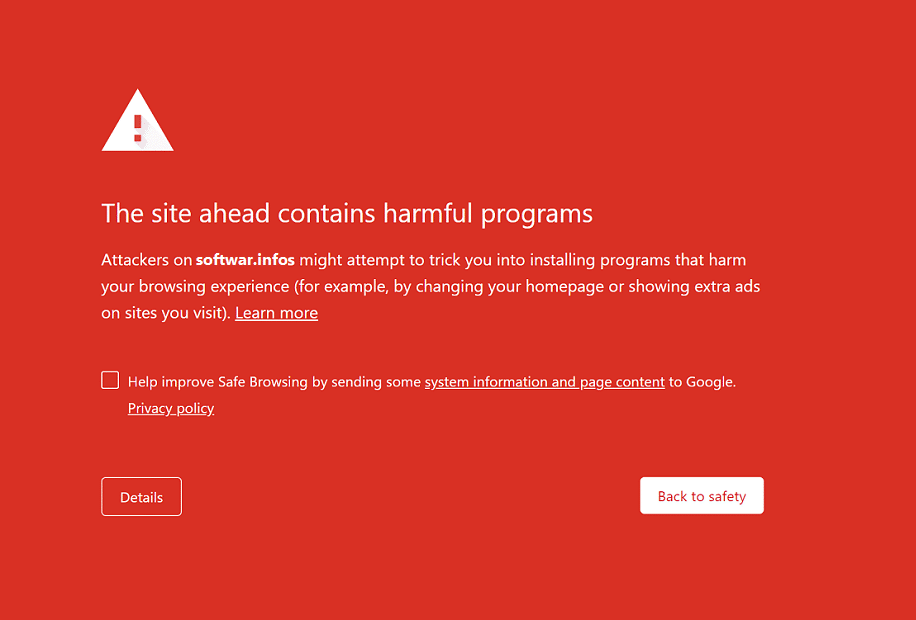
Contenu
Fix Le site à venir contient des programmes nuisibles Alerte sur Chrome
L'erreur/l'avertissement est dû à la navigation sécurisée, un outil utilisé par Google pour protéger ses utilisateurs contre les contenus nuisibles et cet article explique comment désactiver, contourner ou supprimer cette fonctionnalité, que nous recommandons uniquement lorsque vous êtes sûr et que vous faites confiance au site Web. , sinon faites confiance à Google.
Pourquoi êtes-vous prévenu ?
Les alertes « Le site à venir contient des programmes nuisibles » servent principalement à vous avertir des sites Web dangereux ou trompeurs et sont activées par défaut dans votre navigateur Web.
Voici quelques raisons pour lesquelles Google ne vous recommande pas de visiter un site Web en particulier :
Comment continuer à visiter le site ?
Si vous pensez que l'avertissement n'est pas fondé et que vous faites confiance au site, il existe des moyens de contourner l'avertissement et de visiter le site quand même.
Eh bien, il y a deux façons d'être précis ; l'un est spécifique au site Web particulier tandis que l'autre est un moyen plus permanent.
Méthode 1 : Contourner l'avertissement et accéder directement au site
Un bon exemple d'utilisation de cette fonctionnalité est l'utilisation de sites Web de partage de fichiers peer to peer, comme un torrent, où les utilisateurs peuvent lier ou publier du contenu malveillant, mais le site hébergeant cette transaction n'est pas mauvais ou nuisible en soi. Mais il faut être conscient des dangers et être intelligent pour les éviter.
Le processus est simple et direct.
1. Lorsque vous obtenez l'écran d'avertissement rouge vif, recherchez une option « Détails » en bas et appuyez dessus.
2. L'ouvrir donne plus de détails sur le problème. Cliquez sur « Visiter ce site » pour continuer, vous pouvez maintenant revenir à une navigation ininterrompue.
Lisez également : 10 façons de résoudre l'erreur d'hôte dans Chrome
Méthode 2 : Désactivation de la fonction de blocage de sécurité dans Chrome
L'utilisation de cette méthode désactive les avertissements contextuels pour tous les sites Web visités par l'utilisateur et pas seulement pour certains. Cette option est réservée aux utilisateurs avancés conscients et prêts à prendre le risque de désactiver cette fonction de protection.
N'oubliez pas qu'il ne faut visiter que les sites Web dont on sait qu'ils sont sûrs. Ne cliquez jamais sur des publicités suspectes et ne suivez jamais les liens de tiers, à moins que vous n'ayez mis en place un système de sécurité ; comme un logiciel antivirus couramment utilisé.
Notez également que lorsque la navigation sécurisée est désactivée, vous cessez automatiquement d'être averti de l'exposition de vos mots de passe lors d'une violation de données.
Pour désactiver cette fonctionnalité de toute façon, suivez les instructions ci-dessous.
1: Ouvrez Google Chrome sur votre système. Localisez l' icône 'Menu' située dans le coin supérieur droit et cliquez dessus.
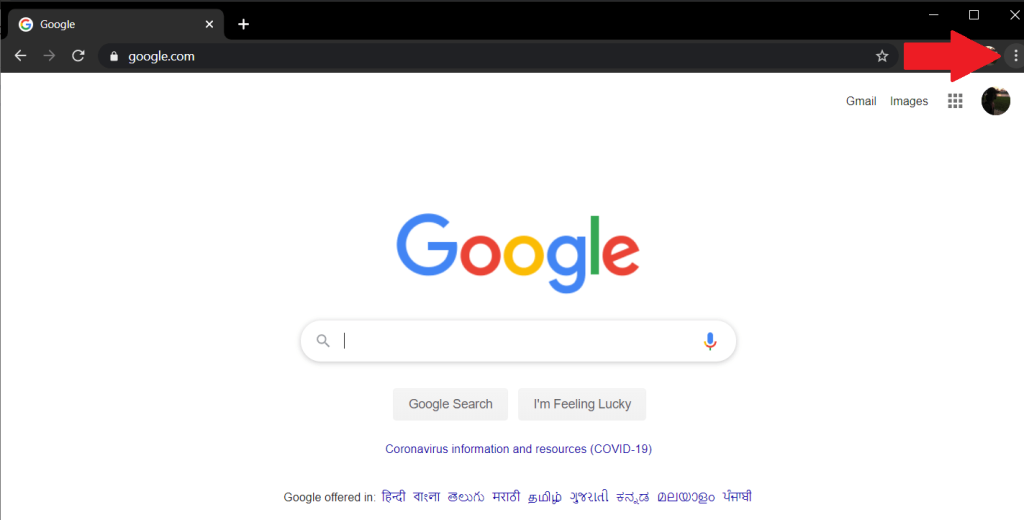
2: Dans le menu déroulant, sélectionnez « Paramètres » pour continuer.
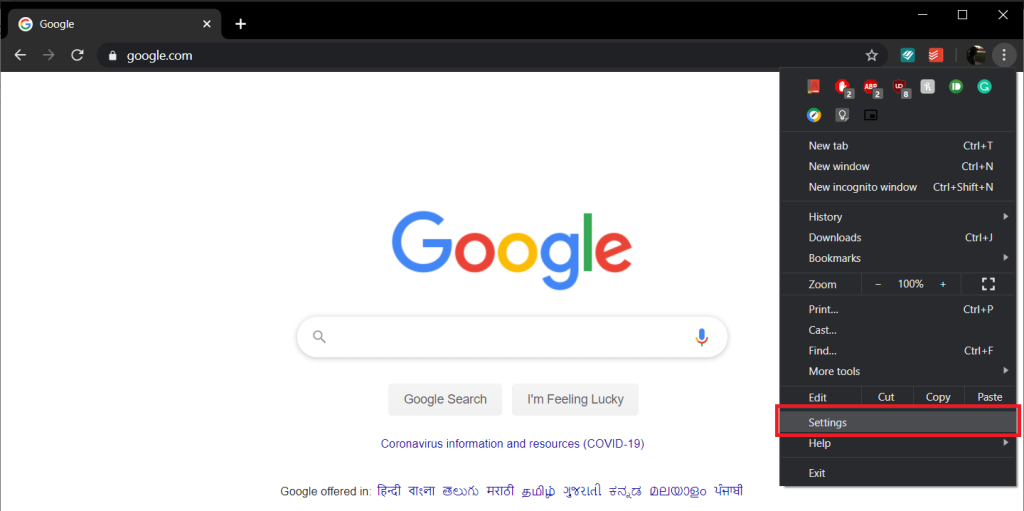
3: Faites défiler jusqu'à la section « Confidentialité et sécurité » dans le menu Paramètres et cliquez sur la petite flèche vers le bas située à côté de « Plus » .
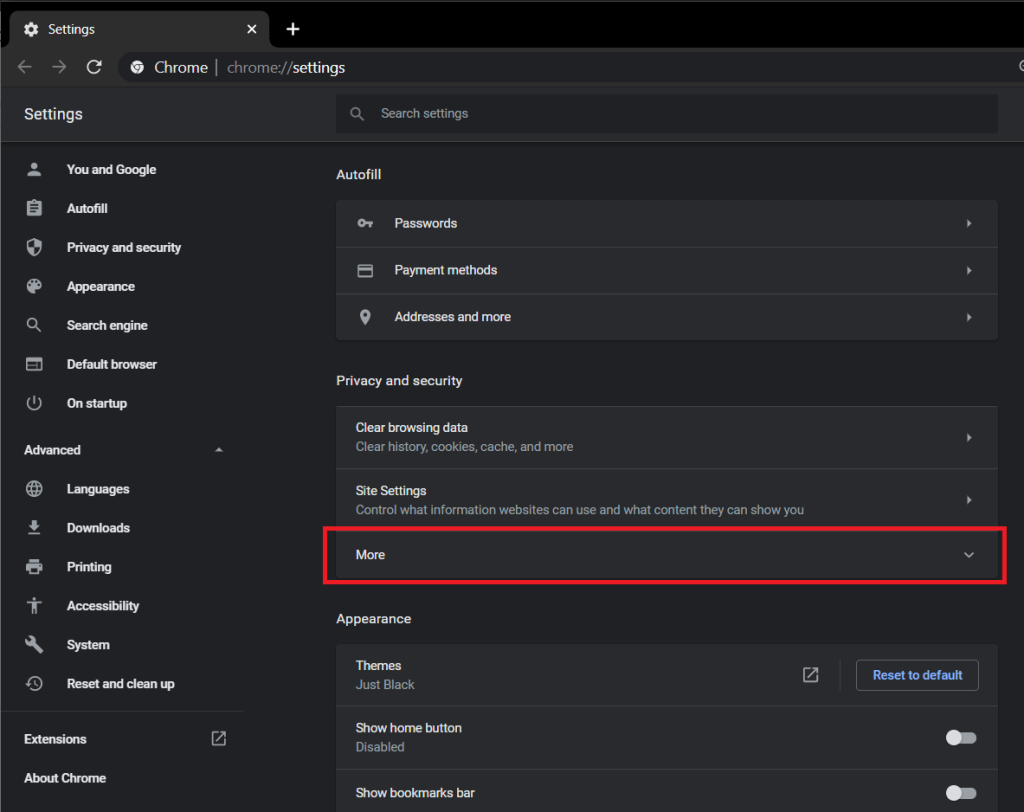
4: Appuyez sur l'interrupteur à bascule situé à côté de l' option « Navigation sécurisée » pour la désactiver.
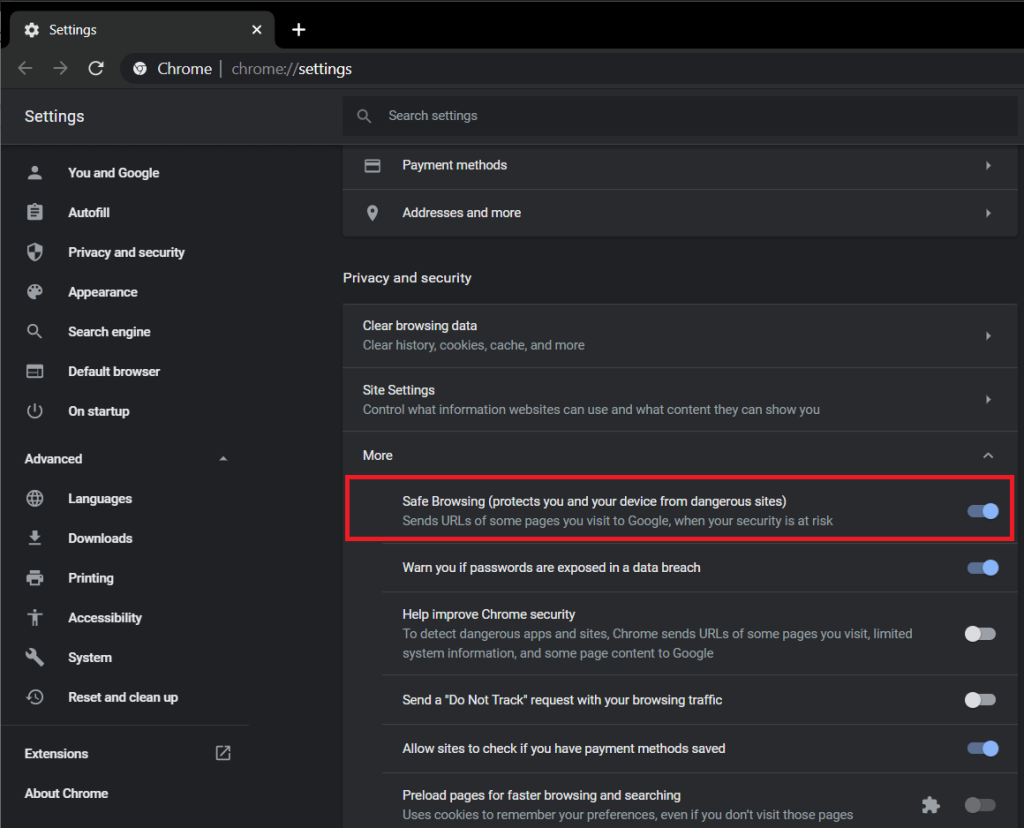
5 : Redémarrez le navigateur une fois et Google n'essaiera plus de vous avertir et de vous protéger.
Remarque : vous devrez peut-être vider le cache du navigateur pour contourner le message d'avertissement et visiter certains sites Web.
Pourquoi votre site Web serait-il signalé ?
Imaginez passer des semaines ou des mois à développer un site Web époustouflant juste pour être déçu par la quantité de trafic qu'il génère. Vous mettez plus de ressources pour rendre le site meilleur et plus attrayant, mais vous réalisez ensuite qu'ils sont accueillis par un avertissement effrayant rouge vif « Le site à venir contient des programmes nuisibles » avant de visiter votre site. Dans un tel scénario, le site Web peut perdre jusqu'à 95% de son trafic, il est donc essentiel de continuer à surveiller son statut.
Voici quelques raisons possibles pour lesquelles vous êtes signalé :
Le processus de vérification de l'état du site est simple, il suffit de suivre les instructions données.
Méthode 1 : Utilisation du rapport de transparence de Google
C'est une méthode simple, il suffit de visiter le rapport de transparence de Google et de saisir l'URL de votre site dans la barre de recherche. Appuyez sur la touche Entrée pour lancer la numérisation.
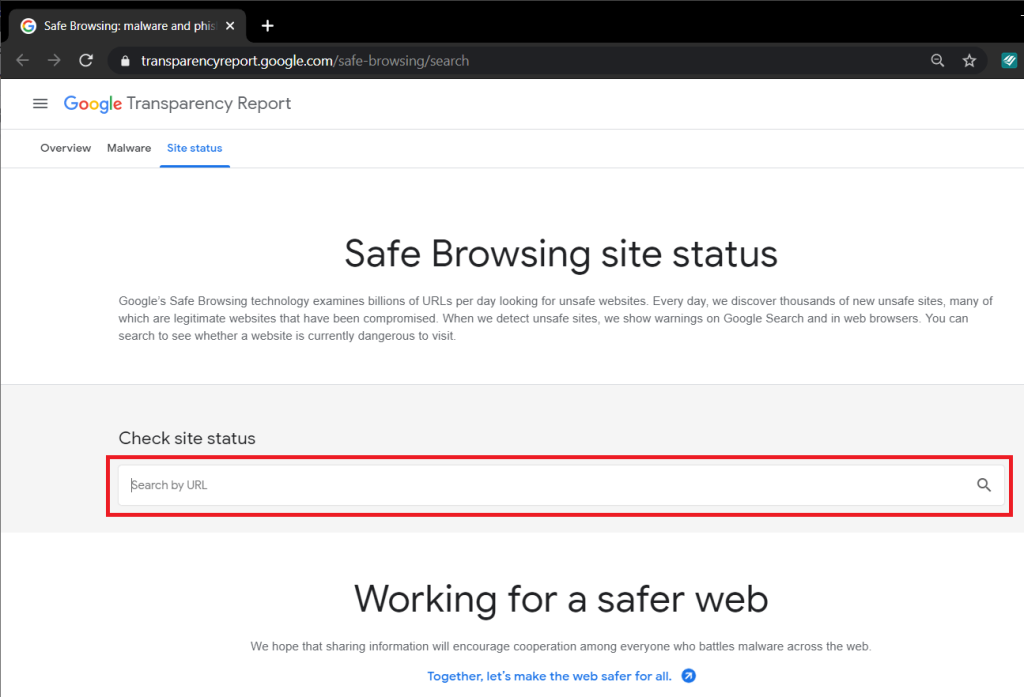
Une fois l'analyse terminée, Google signalera l'état du site.
S'il lit "Aucun contenu dangereux trouvé", vous êtes en clair, sinon il répertoriera tous les contenus malveillants trouvés sur votre site Web ainsi que son emplacement. Il peut s'agir de redirections non autorisées, d'iframe cachés, de scripts externes ou de toute autre source susceptible d'affecter votre site Web.
Outre le propre outil de Google, il existe de nombreux scanners en ligne gratuits tels que Norton Safe Web Scanner et File Viewer, un scanner gratuit de logiciels malveillants pour sites Web - Aw Snap que vous pouvez utiliser pour vérifier l'état de votre site.
Ici, entrez simplement le nom de domaine de votre site dans la barre de recherche et appuyez sur Entrée.
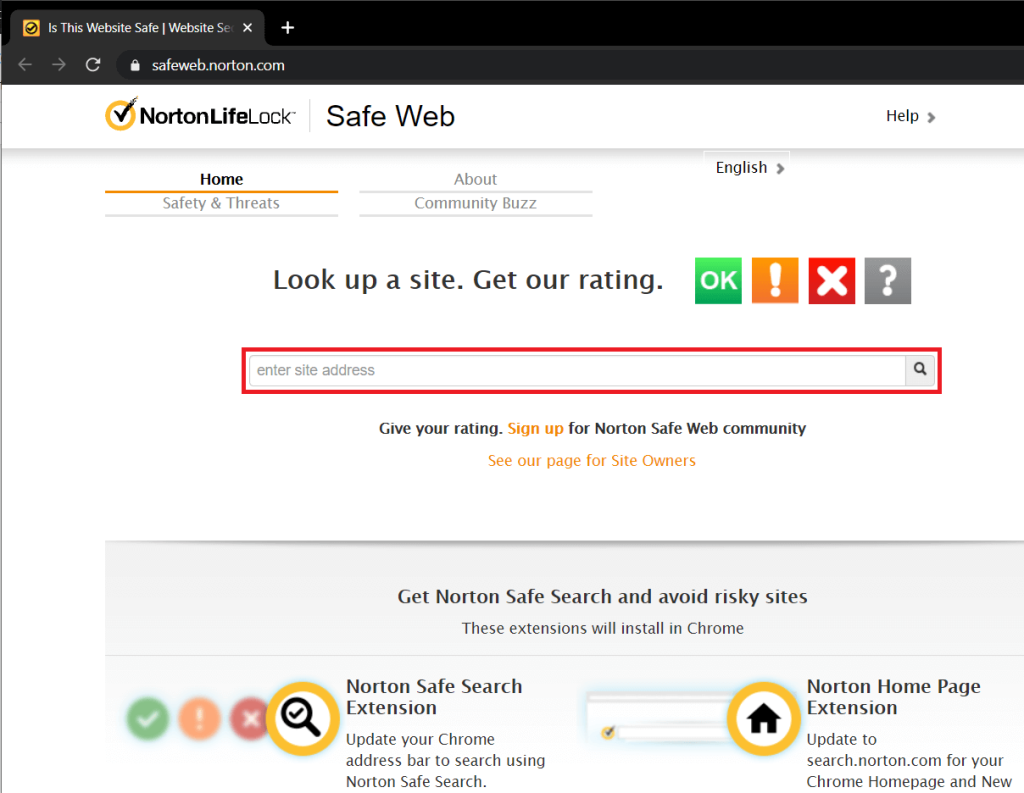
Lisez aussi: Corriger cette erreur de plugin n'est pas pris en charge dans Chrome
Méthode 2 : Recherche du nom de domaine de votre site Web
Ouvrez simplement un nouvel onglet dans Chrome et tapez « site : » dans la barre de recherche Google, puis ajoutez le nom de domaine de votre site Web sans espace, par exemple « site:troubleshooter.xyz », puis appuyez sur Rechercher.
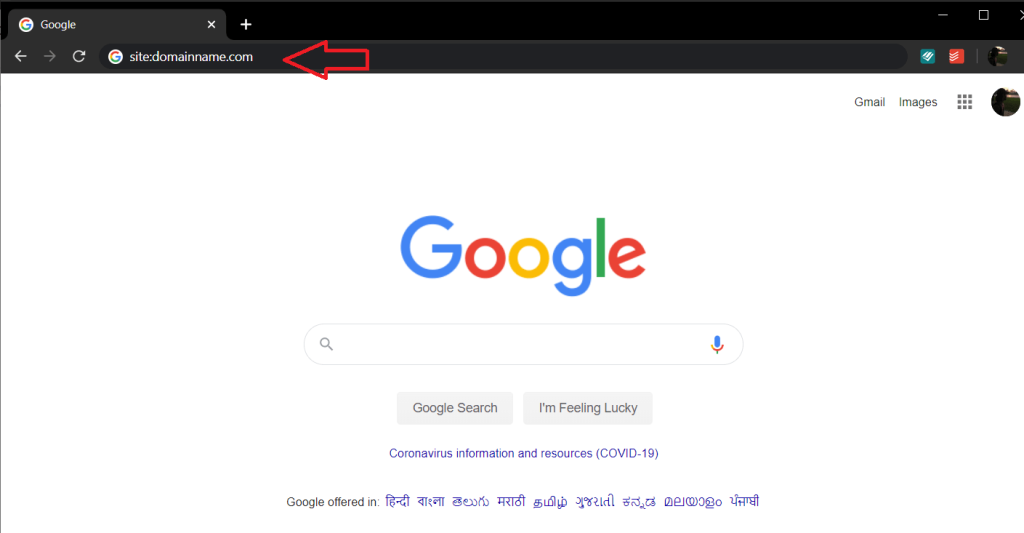
Toutes les pages Web seront répertoriées et vous pourrez facilement identifier les pages infectées car un texte d'avertissement apparaîtra devant elles. Cette méthode est utile pour trouver des pages infectées particulières ou de nouvelles pages ajoutées par un pirate informatique.
Que faire lorsque votre propre site Web est signalé comme étant dangereux ?
Une fois que vous avez trouvé la cause première pour laquelle le navigateur a affiché un avertissement lors de la visite de votre site Web, effacez-le en supprimant tous les sites suspects vers lesquels il doit être lié. Après cela, vous aurez informé Google afin que le moteur de recherche puisse retirer le signalement de votre site et diriger le trafic vers votre page Web.
Étape 1 : Après avoir trouvé le problème et l'avoir résolu, ouvrez votre compte Google Webmaster Tool , accédez à votre console de recherche et procédez à la vérification de la propriété de votre site.
Étape 2 : Une fois vérifié, recherchez et cliquez sur les options « Problèmes de sécurité » dans la barre de navigation.
Passez en revue tous les problèmes de sécurité répertoriés et une fois que vous êtes sûr que ces problèmes ont été résolus, cochez la case à côté de « J'ai résolu ces problèmes » et cliquez sur le bouton « Demander un examen ».
Le processus d'examen peut prendre de quelques heures à quelques jours et une fois terminé, les visiteurs ne seront plus accueillis par un avertissement rouge vif. Le site à venir contient une alerte de programmes nuisibles avant de visiter votre site Web.
Dans cet article, nous vous expliquerons comment récupérer l'accès à votre disque dur en cas de panne. Suivez-nous !
À première vue, les AirPods ressemblent à n'importe quel autre écouteur sans fil. Mais tout a changé avec la découverte de quelques fonctionnalités peu connues.
Apple a présenté iOS 26 – une mise à jour majeure avec un tout nouveau design en verre dépoli, des expériences plus intelligentes et des améliorations des applications familières.
Craving for snacks but afraid of gaining weight? Dont worry, lets explore together many types of weight loss snacks that are high in fiber, low in calories without making you try to starve yourself.
Rest and recovery are not the same thing. Do you really need rest days when you schedule a workout? Lets find out!
Les étudiants ont besoin d'un ordinateur portable spécifique pour leurs études. Il doit être non seulement suffisamment puissant pour être performant dans la filière choisie, mais aussi suffisamment compact et léger pour être transporté toute la journée.
L'ajout d'une imprimante à Windows 10 est simple, bien que le processus pour les appareils filaires soit différent de celui pour les appareils sans fil.
Comme vous le savez, la RAM est un composant matériel essentiel d'un ordinateur. Elle sert de mémoire pour le traitement des données et détermine la vitesse d'un ordinateur portable ou de bureau. Dans l'article ci-dessous, WebTech360 vous présente quelques méthodes pour détecter les erreurs de RAM à l'aide d'un logiciel sous Windows.
Refrigerators are familiar appliances in families. Refrigerators usually have 2 compartments, the cool compartment is spacious and has a light that automatically turns on every time the user opens it, while the freezer compartment is narrow and has no light.
Wi-Fi networks are affected by many factors beyond routers, bandwidth, and interference, but there are some smart ways to boost your network.
Si vous souhaitez revenir à la version stable d'iOS 16 sur votre téléphone, voici le guide de base pour désinstaller iOS 17 et rétrograder d'iOS 17 à 16.
Le yaourt est un aliment merveilleux. Est-il bon de manger du yaourt tous les jours ? Si vous mangez du yaourt tous les jours, comment votre corps va-t-il changer ? Découvrons-le ensemble !
Cet article présente les types de riz les plus nutritifs et comment maximiser les bienfaits pour la santé du riz que vous choisissez.
Établir un horaire de sommeil et une routine de coucher, changer votre réveil et ajuster votre alimentation sont quelques-unes des mesures qui peuvent vous aider à mieux dormir et à vous réveiller à l’heure le matin.
Get Bathroom Tower Defense Roblox game codes and redeem them for exciting rewards. They will help you upgrade or unlock towers with higher damage.













